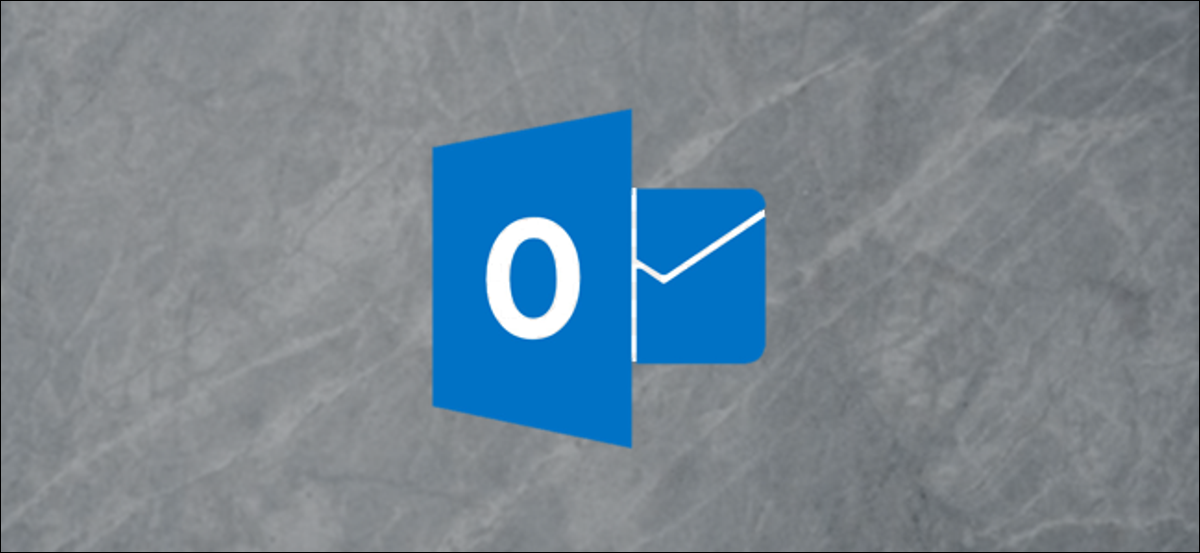
L'une des alternatives Outlook les plus utiles et les moins comprises est le suivi, l'outil de rappel par courrier électronique du programme. Si vous avez des difficultés à vous rappeler de répondre aux e-mails après qu'ils ne figurent plus sur la page principale de votre boîte de réception, cet outil est fait pour vous.
Le suivi vous rappelle les e-mails à la date que vous choisissez et les ajoute à votre liste de tâches Outlook. Lorsque vous avez traité le rappel et l'avez marqué comme terminé, disparaîtra de votre liste de tâches. Est simple, Rapide, efficace et simple d'utilisation.
Pour commencer, sélectionnez un e-mail dans Outlook, puis cliquez sur Démarrer> Suivi (est dans le groupe “Étiquettes”).
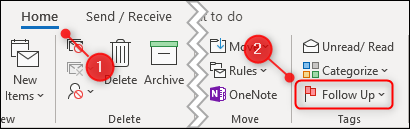
Dans le menu déroulant, sélectionnez la date à laquelle vous souhaitez un suivi par e-mail. Microsoft propose plusieurs actions rapides, Quoi “Aujourd'hui”, “Matin” O “La semaine prochaine”. Malgré cela, vous pouvez également cliquer sur “Personnaliser” pour choisir une date.
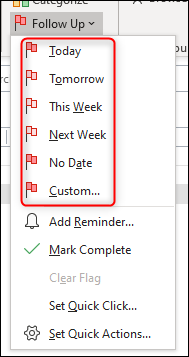
Après, l'e-mail est surligné en jaune, afin que vous puissiez voir en un coup d'œil quels messages sont marqués pour le suivi. Ajoutez également l'e-mail à votre liste de tâches Outlook.
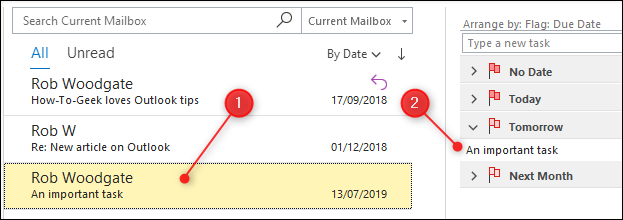
C’est ce qu’on appelle “ajouter un indicateur” à un e-mail. Une fois que j'ai fait ça, vous pouvez déplacer l'e-mail vers n'importe quel autre dossier, comme votre fichier, et il restera visible sur votre liste de choses à faire; il suffit de double cliquer dessus pour l'ouvrir.
Par défaut, Outlook vous rappelle l'e-mail du jour que vous avez sélectionné. Malgré cela, si vous souhaitez sélectionner la date et l'heure exacte du rappel, diríjase a Inicio> Seguimiento nuevamente y después seleccione “Ajouter un rappel”.
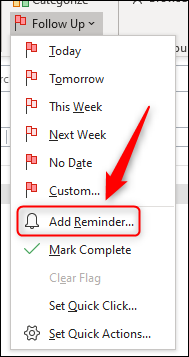
Cela ouvre le panneau “Personnalisé”, où vous pouvez changer le nom du drapeau, les dates de début et d'expiration, et la date et l'heure du rappel.
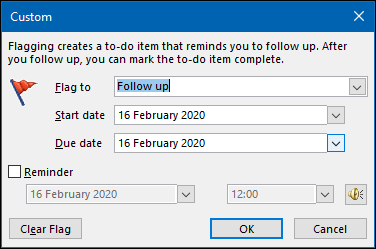
Además puede hacer un clic en Inicio> Seguimiento y después elegir “Personnalisé” pour accéder au panneau.
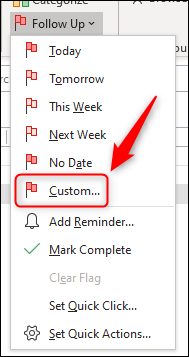
La première option, “Composez le numéro suivant :”, est le nom du drapeau que vous donnez à l'e-mail. Cela apparaît en haut du message comme une astuce d'information.. Dans cette circonstance, spectacles “Le suivi”, quel est le nom par défaut, Date de début et d'expiration.
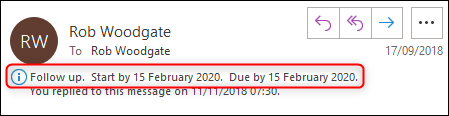
Vous pouvez choisir un nom de drapeau différent dans le menu déroulant ou écrire le vôtre.
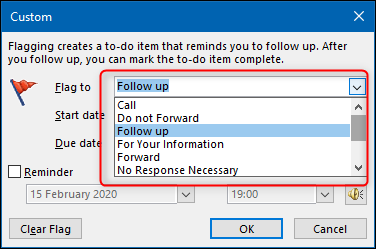
Nous avons changé le nom du drapeau en “Vérifier” et la suggestion d’information modifiée en conséquence.
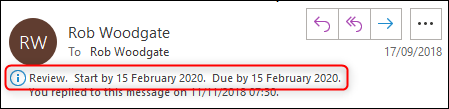
Si vous souhaitez modifier la date de suivi dans l'e-mail, vous pouvez modifier les valeurs de “Date de début” Oui “Date d'échéance”.
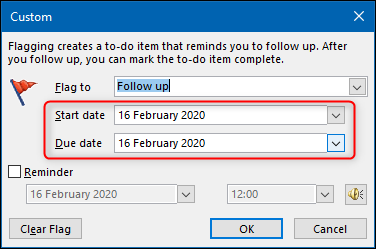
Par défaut, Les tâches Outlook fonctionnent en fonction de la “Date d'échéance”, Ainsi, lorsque vous définissez un, qui détermine quand l'e-mail apparaît sur votre liste de tâches.
Vous pouvez également définir la date et l'heure auxquelles vous souhaitez un rappel contextuel. Par défaut, Outlook utilise le bruit d'alerte de rappel par défaut, mais tu peux aussi le changer si tu veux.
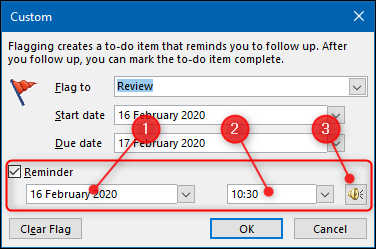
Quand j'aurai terminé, cliquez sur “Accepter” pour fermer le panneau Personnalisé.
Si vous utilisez beaucoup le suivi, vous aimerez peut-être aussi l'option de clic rapide. Cela vous permet de cliquer une fois sur un e-mail et d'ajouter un indicateur par défaut. Si vous n'avez pas encore modifié les alternatives par défaut dans Outlook, survolez un e-mail jusqu'à ce que vous voyiez les boutons d'action rapide sur la droite; l'un d'eux sera une marque de suivi.
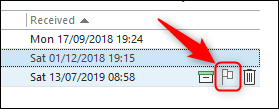
Si vous ne voyez pas cette option, voir notre guide d'actions rapides pour l'ajouter. Lorsque vous cliquez sur le bouton Action rapide, composez l’e-mail pour un suivi “Aujourd'hui” par défaut.
Puede dirigirse a Inicio> Seguimiento y después elegir “Déterminer le clic rapide” pour modifier ces paramètres.
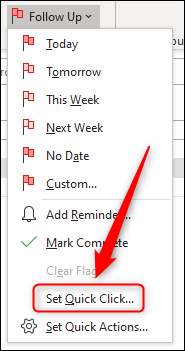
Dans le menu déroulant, sélectionnez la date par défaut à laquelle vous souhaitez utiliser le bouton d’action rapide, puis cliquez sur “Accepter”.
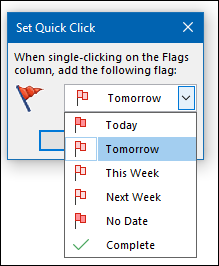
Maintenant, lorsque vous survolez un e-mail et cliquez sur l'indicateur de suivi dans Actions rapides, il utilisera automatiquement la date que vous avez sélectionnée. C'est très utile si vous consultez vos e-mails à la fin de la journée pour vous rappeler de les traiter plus tard..
Lorsque vous avez terminé avec un e-mail, haga clic en Inicio> Seguimiento y después seleccione “Marquer comme terminé” O “Supprimer la marque”.
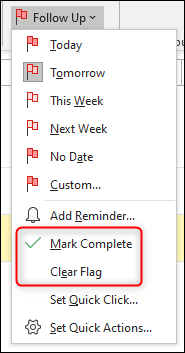
“Marquer comme terminé” marque la tâche comme terminée et la supprime de la liste des tâches visibles, tandis que “Supprimer l’indicateur” supprimer la tâche. L'un ou l'autre fonctionne, mais nous l’aimons “marquer comme terminé” parce que c’est comme vérifier quelque chose sur une liste de choses à faire.
Vous êtes maintenant prêt à utiliser le drapeau de suivi !!






